win7系统任务管理器中任务进程选项不见了怎么办?
摘要:当我们在操作Windows系统时,如果遇到某个应用进程没有响应,我们会通过任务管理器来结束指定任务进程,不过近期有部分win7同用户反映,自...
当我们在操作Windows系统时,如果遇到某个应用进程没有响应,我们会通过任务管理器来结束指定任务进程,不过近期有部分win7同用户反映,自己在打开win7任务管理器时,却没有任务进程选项,对于出现该问题我们应该如何解决呢?下面小编为大家带来了详细的解决方法,需要的用户赶快学习下吧!
方法一:
在任务管理器边缘的白色区域双击,就是中间的框框以外的部分,“进程”就马上会出现了。
方法二:
1、开始菜单→所有程序→附件→找到命令提示符,然后右键以管理身份运行命令提示符;
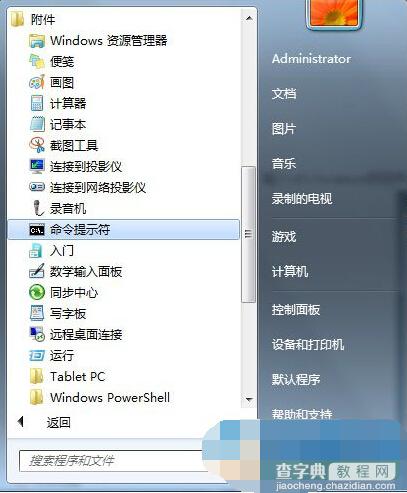 2、输入sfc/scannow按回车运行,让windows自动检查。需要等一段时间。扫描完成再重启就OK了。
2、输入sfc/scannow按回车运行,让windows自动检查。需要等一段时间。扫描完成再重启就OK了。
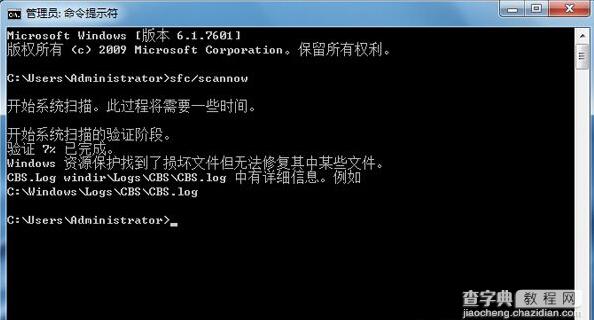 通过上述简单的两步操作,我们就能够找回win7任务管理器中的进程选项,是不是非常的方便呢?
通过上述简单的两步操作,我们就能够找回win7任务管理器中的进程选项,是不是非常的方便呢?
【win7系统任务管理器中任务进程选项不见了怎么办?】相关文章:
